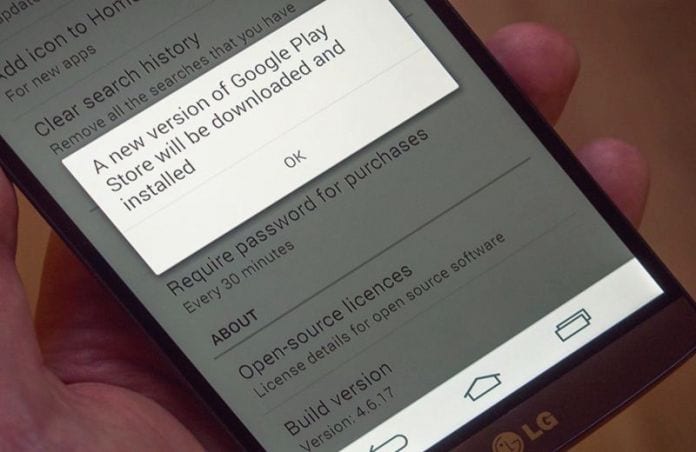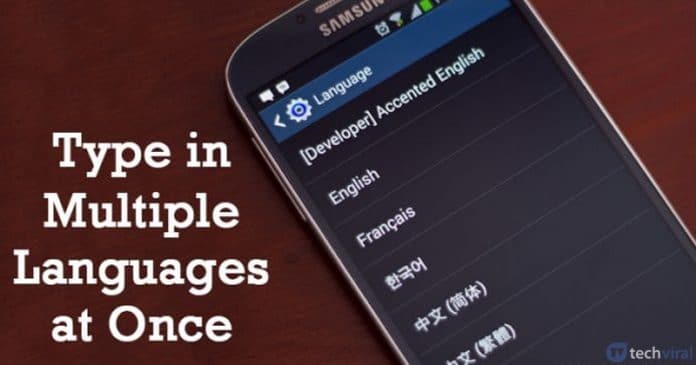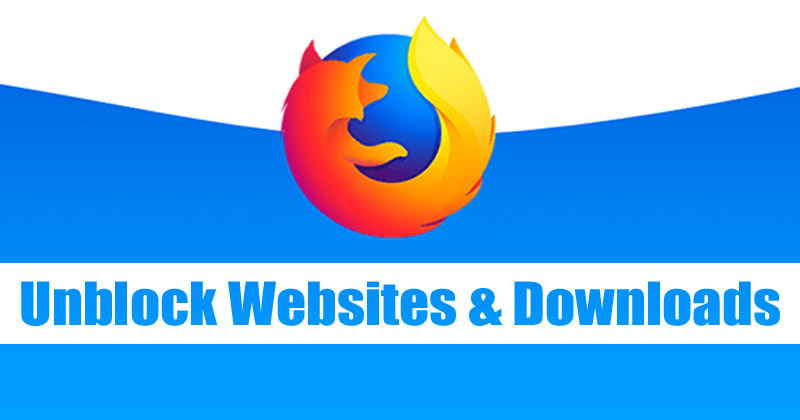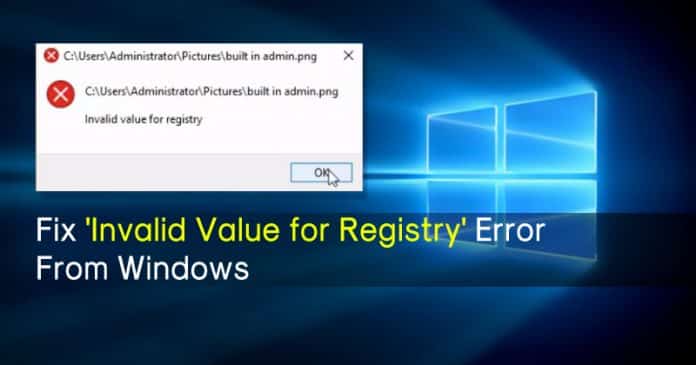Amazon Prime nabízí široký výběr skvělých pořadů. Některé pořady však mají regionální omezení. Zjištění, že nemůžete sledovat požadovaný obsah, je poněkud znepokojivé, ale máme řešení. Tato příručka vysvětlí, jak získat přístup k obsahu Amazon Prime na Firestick, Roku, PC nebo mobilním zařízení. Nenechte si regionálními omezeními zkazit váš volný čas – čtěte dál a sledujte oblíbené pořady kdekoli.

Toto video momentálně není možné sledovat ve vaší lokalitě Amazon Prime
Uživatelé Amazon Prime často hlásí chybu „Toto video momentálně není k dispozici ke sledování ve vaší lokalitě“. Může to souviset s regionálními omezeními konkrétního pořadu, chybou v systému nebo umístěním serveru veřejné Wi-Fi, kterou používáte.
Ve většině případů lze tuto chybu snadno vyřešit pomocí virtuální privátní sítě (VPN). ExpressVPN je jednou z mála služeb VPN dostupných pro Amazon Fire TV a Roku, takže ji použijeme jako příklad v našich pokynech. Navíc je rychlý, bezpečný a má uživatelsky přívětivé rozhraní.
Oprava „Toto video je momentálně nedostupné ke sledování ve vaší lokalitě“ na Firestick
ExpressVPN lze nainstalovat přímo do vaší Fire TV, abyste měli přístup k obsahu Amazon Prime kdykoli a odkudkoli. Postup:
- Navštivte ExpressVPN webová stránka a zakoupit preferovaný tarif z počítače nebo telefonu.

- Zaregistrujte svůj účet.
- Zapněte Fire TV a v horní části domovské obrazovky vyberte obchod s aplikacemi.

- Do vyhledávacího pole zadejte „ExpressVPN“.

- Vyberte první výsledek vyhledávání a výběrem „Získat“ stáhněte aplikaci ExpressVPN.

- Stisknutím tlačítka „Otevřít“ spustíte aplikaci.

- Přejděte na možnost „Přihlásit se“ a zadejte přihlašovací údaje k účtu.

- Po zobrazení výzvy přijměte požadavek na připojení ExpressVPN výběrem „OK“.

- Rozbalte rozevírací nabídku na řídicím panelu aplikace a vyberte preferované umístění serveru. Ujistěte se, že je požadovaný obsah dostupný ve vámi vybraném umístění.

- Chcete-li se připojit k serveru, vyberte tlačítko napájení na řídicím panelu. Blokovaný pořad by nyní měl být k dispozici ke sledování.

Jak vyřešit tuto chybu na Roku
K jakékoli show Amazon Prime máte přístup pomocí VPN na vašem Roku. I když nemůžete nainstalovat VPN přímo do vašeho Roku, můžete zařízení připojit k VPN na vašem routeru. ke stažení postupujte podle níže uvedených kroků ExpressVPN aplikace na vašem PC:
-
Nákup jakýkoli plán ExpressVPN a zaregistrujte si účet.

- Navštivte ze svého počítače stránku pro stažení aplikace ExpressVPN a klikněte na „Získat ExpressVPN“.
Následující kroky se liší v závislosti na značce vašeho routeru. Pokud vlastníte Linksys, postupujte podle následujících pokynů:
-
Vybrat váš model routeru Linksys z rozbalovací nabídky a klikněte na „Stáhnout Firmware“.

- Klikněte na „Pokračovat“.

- Přihlaste se ke svému routeru přístrojová deska.

- Přejděte na „Připojení“.
- Klikněte na „Vybrat soubor“ v části „Aktualizace firmwaru routeru – manuál“.
- Nahrajte soubor firmwaru ExpressVPN.
- Klikněte na „Start“ a počkejte na dokončení instalace. Váš router se automaticky restartuje.
Pokyny pro routery Asus se mírně liší:
- Rozbalte rozevírací nabídku v nastavení routeru ExpressVPN strana a vyberte model routeru.

- Klikněte na „Stáhnout Firmware“ a poté na „Pokračovat“.

- Přihlaste se k routeru Asus přístrojová deska.
- Na levém postranním panelu vyberte „Správa“ a poté přejděte na kartu „Aktualizace firmwaru“.

- Klikněte na „Nahrát“ a vyberte soubor firmwaru ExpressVPN.

- Podle pokynů na obrazovce aktualizujte firmware a počkejte, až se router restartuje.
Instalovat ExpressVPN na routeru Netgear postupujte podle následujících kroků:
- Vyberte model routeru Netgear z navrhovaného seznamu.

- Klikněte na „Stáhnout Firmware“ a poté na „Pokračovat“.

- Přihlaste se ke svému routeru Netgear přístrojová deska a přejděte na kartu „Upřesnit“.

- Klikněte na „Správa“ a poté na „Aktualizace směrovače“.

- Klikněte na „Procházet“ a nahrajte soubor firmwaru ExpressVPN.

- Klikněte na „Nahrát“ a počkejte na dokončení instalace firmwaru. Váš router se sám restartuje.

Jakmile je ExpressVPN nainstalována na vašem routeru, můžete přejít k výběru umístění serveru:
- Spusťte v počítači aplikaci ExpressVPN.

- Pokud budete vyzváni k aktivaci aplikace, vyberte preferovaný způsob: aktivační kód nebo odkaz pro přihlášení k e-mailu.

- Rozbalte rozevírací nabídku na řídicím panelu aplikace a vyberte umístění serveru.

- Klepnutím na velké tlačítko napájení nad nabídkou umístění serveru připojte VPN.

Pokud je váš Roku již připojen k routeru, automaticky se připojí k vámi zvolenému umístění serveru. Nyní jej můžete zapojit do portu HDMI televizoru a užívat si jakýkoli obsah Amazon Prime bez omezení.
Oprava „Toto video momentálně není možné sledovat ve vaší lokalitě“ na počítači
Pokud máte problémy s přístupem k obsahu Amazon Prime na PC, můžete je vyřešit instalací VPN. Postupujte podle následujících kroků:
-
Přihlásit se pro plán ExpressVPN a zaregistrujte si účet.

- Přejděte ke stažení aplikace ExpressVPN strana a vyberte svůj operační systém.
- Kliknutím na „Získat ExpressVPN“ stáhnete instalační soubor aplikace.

- Spusťte instalační soubor a podle pokynů na obrazovce nastavte aplikaci.
- Po zobrazení výzvy vyberte preferovaný způsob aktivace. To lze provést pomocí aktivačního kódu nebo e-mailového přihlašovacího odkazu.

- Spusťte aplikaci ExpressVPN a vyberte umístění serveru na jejím řídicím panelu.

- Připojte se kliknutím na tlačítko napájení nad nabídkou výběru serveru.

- Vydejte se na Amazon Prime ze svého počítače a sledujte volně jakýkoli pořad.

Amazon Prime je k dispozici na mobilních zařízeních, ale najít službu VPN kompatibilní s iOS nebo Android může být náročné. Naštěstí kompatibilita není problém s ExpressVPN. Chcete-li z telefonu získat přístup k jakékoli show Amazon Prime, postupujte podle pokynů níže:
-
Nákup preferovaný plán ExpressVPN a zaregistrujte si účet. To lze provést z jakéhokoli zařízení.

- Stáhněte si mobilní aplikaci ExpressVPN z Obchod s aplikacemi pro iOS popř Google Play obchod pro Android.

- Spusťte mobilní aplikaci a klepněte na „Přihlásit se pomocí odkazu pro přihlášení k e-mailu“.

- Najděte ve svém e-mailu odkaz pro přihlášení k ExpressVPN a klepněte na něj. Vaše aplikace bude aktivována automaticky.
- Rozbalte rozevírací nabídku a vyberte preferované umístění serveru na řídicím panelu aplikace.

- Klepnutím na tlačítko napájení nad nabídkou umístění serveru se připojte.

- Spusťte na svém telefonu Amazon Prime a sledujte jakýkoli pořad bez omezení.

Jak aktivovat aplikaci ExpressVPN
Bez ohledu na zařízení, které používáte k přístupu k obsahu Amazon Prime, budete muset po instalaci aplikaci ExpressVPN aktivovat. Pokyny pro všechna zařízení jsou stejné, ale ExpressVPN nabízí dvě metody aktivace aplikace. Zde je návod, jak aktivovat aplikaci pomocí aktivačního kódu:
- Přejděte v prohlížeči na řídicí panel ExpressVPN a přihlaste se pomocí přihlašovacích údajů k účtu.
- Najděte aktivační kód ExpressVPN ve svém e-mailu a zkopírujte jej.
- Vložte aktivační kód do vyhrazeného pole na webu ExpressVPN.
- Zkopírujte aktivační kód v okně „Nastavení zařízení“.
- Spusťte instalační soubor aplikace ExpressVPN.
- Postupujte podle pokynů k instalaci na obrazovce. Po zobrazení výzvy vložte aktivační kód.
Případně můžete aplikaci ExpressVPN aktivovat pomocí odkazu pro přihlášení k e-mailu. Postup:
- Po instalaci aplikace ExpressVPN ji nastavte podle pokynů na obrazovce.
- Po zobrazení výzvy vyberte „Přihlásit se pomocí odkazu pro přihlášení k e-mailu“.

- Zkontrolujte e-mail, který jste zadali při registraci, a najděte odkaz pro přihlášení.
- Klikněte na odkaz pro přihlášení. Vaše aplikace ExpressVPN bude aktivována okamžitě.

Užijte si Amazon Prime
Nyní, když máte nainstalovanou VPN, můžete přistupovat k veškerému obsahu Amazon Prime bez omezení. Nedovolte, aby vám vaše geografická poloha bránila ve sledování oblíbených pořadů. Jako bonus VPN chrání vaše data a snižuje omezení šířky pásma.
Jaký je váš oblíbený pořad Amazon Prime? Podělte se o své nejlepší tipy v sekci komentářů níže.